电脑发烫导致黑屏是什么原因?
- 数码技巧
- 2025-04-07
- 16
- 更新:2025-03-27 00:37:54
电脑作为我们日常工作和娱乐的得力助手,其性能的稳定性直接影响我们的使用体验。然而,不少用户在使用过程中可能会遇到一个令人头疼的问题——电脑发烫导致黑屏。这不仅影响了工作效率,也可能对硬件造成损害。本文将深入探讨电脑发烫导致黑屏的可能原因,并提供相应的解决方法。
电脑发烫的原因
1.系统散热不良
电脑长期使用后,内部积聚了大量的灰尘,灰尘会覆盖散热器,导致散热效率下降。散热片和风扇不能有效传导热量,造成CPU或GPU温度升高。
关键词提示:电脑散热不良、内部灰尘清理。
2.硬件老化
随着时间的推移,电脑的硬件部分如散热器、风扇等会出现老化问题,影响其正常工作。特别是风扇老化会导致转速降低,散热能力减弱,从而引发过热。
关键词提示:硬件老化、散热器故障。
3.系统运行过多程序
在使用电脑时,如果同时运行了大量程序,尤其是高负荷的应用,如视频编辑、3D渲染等,会导致CPU和GPU持续高负荷工作,产生大量热量。
关键词提示:程序过载、CPU过热。

黑屏的原因
1.过热保护机制
为了防止硬件损坏,现代电脑都配备了过热保护机制。当电脑内部温度超过安全阀值,系统可能会自动关机或导致屏幕黑屏,以防止硬件损伤。
关键词提示:自我保护、硬件安全。
2.显示器故障
虽然显示器本身不会导致电脑过热,但如果显示器内部的电路发生故障,也有可能导致黑屏。连接显示器的数据线如果接触不良,也可能是引起显示问题的原因之一。
关键词提示:显示器故障、数据线接触不良。
3.系统软件问题
操作系统出现bug或系统文件损坏,也可能引起黑屏现象。这种情况下的黑屏与硬件过热并无直接关联,但系统软件问题可能在电脑过热时首发显现。
关键词提示:操作系统bug、系统文件损坏。
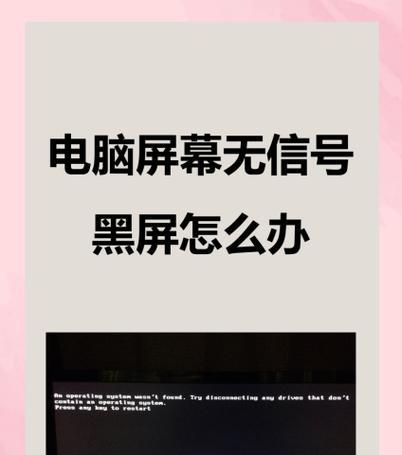
如何解决电脑发烫导致黑屏的问题
1.清理电脑内部灰尘
定期打开电脑清理内部灰尘是维护电脑散热系统的重要措施。可以使用压缩空气罐轻轻吹除风扇、散热片及机箱内的灰尘。
关键词提示:定期清洁、压缩空气罐使用。
2.检查和更换老化硬件
一旦发现风扇转速不正常或散热器出现破损,应立即更换相应的硬件。确保散热器和风扇能够高效运转。
关键词提示:硬件检查、更换老化风扇。
3.管理系统运行程序
不要同时开启过多占用大量资源的程序,避免电脑长时间在高负荷状态下工作。可以使用任务管理器监控系统资源使用情况,并适时关闭不必要的程序。
关键词提示:程序管理、任务管理器使用。
4.检查显示器及连接线
确认显示器电源正常、数据线连接牢固。如果有必要,可以尝试更换显示器或数据线,以排除硬件故障。
关键词提示:显示器检查、数据线更换。
5.分析系统软件问题
对于可能的系统软件问题,可以尝试重新安装操作系统或进行系统还原。如果问题依旧,建议联系专业技术人员进行系统检测。
关键词提示:系统重装、系统还原。

结语
电脑发烫导致黑屏是一个多方面原因引起的问题,找到根本原因并采取适当的解决措施至关重要。通过上述方法,您应能够有效地解决这一问题,恢复电脑的正常运行。保持良好的电脑使用习惯和定期维护,将有助于预防类似问题的发生,保证电脑的健康和稳定运行。
关键词提示:预防措施、电脑维护重要性。











